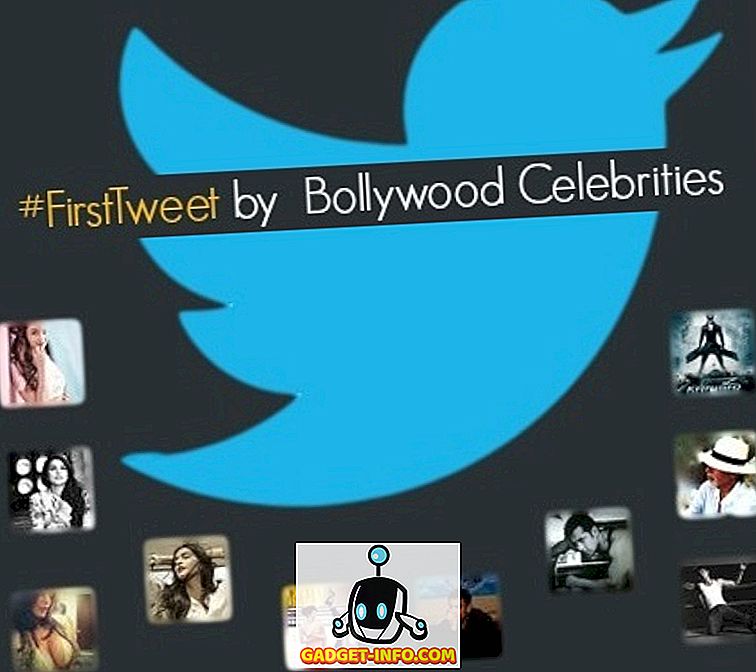우리 모두가 우리 시대의 Windows PC 및 노트북에서 오디오 문제에 직면했다고 말하면 동의 할 것입니다. 내장 된 스피커가 작동을 멈추거나 오디오 잭이 끊어져서 우리가 꽤 무력감을 느낄 때가 여러 번있었습니다. Android 스마트 폰을 Windows 또는 Linux PC 용 스피커로 쉽게 바꿀 수 있으므로 걱정하지 마십시오. 다음은 Android 스마트 폰을 PC 스피커로 사용하는 단계입니다.
같은 WiFi 네트워크를 통해
참고 :이 방법을 사용하려면 Android 기기와 PC가 동일한 WiFi 네트워크에 연결되어 있어야합니다. 또한 네트워크에 따라 재생시 약간의 지연이 있음을 알 수 있습니다.
1. 이 방법을 사용하려면 Android 앱 SoundWire와 Windows 대응 버전이 필요합니다. 따라서 Play 스토어에서 앱을 다운로드하고 Windows 서버 소프트웨어를 다운로드하십시오 .
참고 : SoundWire는 Windows 10/8/7/ XP, Linux 및 Raspberry Pi에서 사용할 수 있으므로 적절하게 다운로드를 선택하십시오.
2. 응용 프로그램과 소프트웨어가 각 장치에 설치되면 Windows에서 SoundWire 서버 소프트웨어를 엽니 다. " 입력 선택 "드롭 다운 메뉴에서 " 기본 멀티미디어 장치 "를 선택하십시오.

3. 귀하의 Windows PC에서 소프트웨어 또는 유튜브, Spotify 등을 통해 음악을 재생하십시오. SoundWire 소프트웨어를 확인하고 안드로이드 장치로 전송되는 사운드의 레벨을 보여주는 서버 레벨 미터를 확인하십시오 . 전송중인 사운드 레벨을 높이거나 낮출 수도 있습니다.

4. 그런 다음 Android 앱을 열고 서버를 " 자동 위치 지정 "으로 설정하고 코일 와이어 단추를 누릅니다 . 와이어가 켜지면 연결이 이루어진 것입니다. 그러면 Android 기기에서 PC에서 재생중인 음악을 재생합니다. 좋은 소식은 앱을 최소화해도 음악이 계속 재생된다는 것입니다.

참고 : "자동 찾기"기능이 작동하지 않으면 Windows의 서버 소프트웨어에서 서버 주소를 확인하고 수동으로 Android 앱에 입력하여 연결할 수 있습니다. 서버 소프트웨어에 서버 주소가 표시되지 않으면 명령 프롬프트로 이동하여 "ipconfig"를 입력하고 Enter 키를 눌러 연결의 IPv4 주소를 확인하십시오. 서버 주소를 입력하면 앱이 저장하고 서버 기록에서 찾을 수 있습니다.
USB, Bluetooth 또는 WiFi 테 더링 사용
SoundWire를 사용하면 USB, Bluetooth 및 WiFi 테 더링을 통해 장치를 연결하여 Android 장치를 PC 스피커로 사용할 수 있습니다. 프로세스는 세 가지 방법 모두에서 동일하므로 다음과 같이하십시오.
1. Android 설정 -> 더보기 -> 테 더링 및 모바일 핫스팟으로 이동 하여 Android 기기에서 Windows PC로 Bluetooth, WiFi 또는 USB 테 더링 을 설정합니다. 인터넷에 연결되어 있어야하므로 Tethering이 설정되면 인터넷 연결을 확인하십시오. 설정이 완료되면 PC에서 음악을 재생하십시오.

2. 인터넷이 정상적으로 작동하는 경우, 이 방법에서는 "자동 찾기"기능이 작동하지 않으므로 명령 프롬프트 로 이동 하여 "ipconfig"명령을 사용하여 연결의 IPv4 주소를 확인해야합니다 .
참고 : IP 주소가 169.254로 시작하면 테 더링이 제대로 작동하지 않습니다. 테 더링을 분리하고 다시 연결하십시오.

3. Android 앱에 서버 주소를 입력하고 와이어 코일 버튼을 탭합니다. 철사가 빛나기 시작하면 음악이 재생되기 시작해야합니다. 음악 출력의 품질은 네트워크 연결에 따라 크게 달라 지므로 몇 가지 시차를 예상 할 수 있습니다.
SoundWire는 기본적으로 오디오 미러링 응용 프로그램이며 더 나은 품질, 낮은 대기 시간, 오디오 캡처 등을위한 오디오 압축과 같은 여러 가지 유용한 추가 기능을 제공합니다. 또한이 앱은 Android에서 사용할 수있는 모든 원격 제어 앱에서 사용할 수 있습니다. 이 앱은 45 분마다 광고를 표시하고 오디오를 일시 중지하는 무료 버전으로 제공됩니다. 무료 버전은 또한 압축을 단 10 분으로 제한합니다.

그러나 정식 버전 ($ 3.99)은 무제한의 Opus 오디오 압축, 다중 클라이언트 지원, 대기 시간 지연 표시 및 광고 제거 기능을 제공합니다.
Android 기기를 PC 스피커로 사용하도록 설정 했습니까?
이 방법은 오디오 품질을 제외하면 매우 쉽고, 특히 WiFi를 통해 연결될 때 완벽하게 작동합니다. 그래서, 귀하의 취향에 따라 와이파이 방법이나 tethering 방법을 선택하고 그것을 밖으로 시도하십시오. 문제가 발생할 경우 아래의 댓글 섹션에서 알려주십시오.